-
xp64纯净版硬盘安装方法
- 2017-01-12 22:01:10 来源:windows10系统之家 作者:爱win10
微软在2014年停止了对windows xp系统的服务支持,但是作为一款经典的操作系统,windows xp还是拥有不少使用者。而且xp纯净版系统对硬件配置的要求不高,多数设备符合安装条件。其中,用xp64纯净版硬盘安装是较为简单的方式。
深度技术xp64纯净版硬盘安装是最直接最简单的安装方法,为了让更多喜欢使用深度技术xp 纯净版系统的朋友们用上心仪的系统,本期决定把硬盘重装xp纯净版详细安装图解分享给大家。
xp64纯净版硬盘安装准备资料:
1、先下载一个ghost版的XP操作系统,现在我拿“深度技术 XP SP3纯净版”做演示。
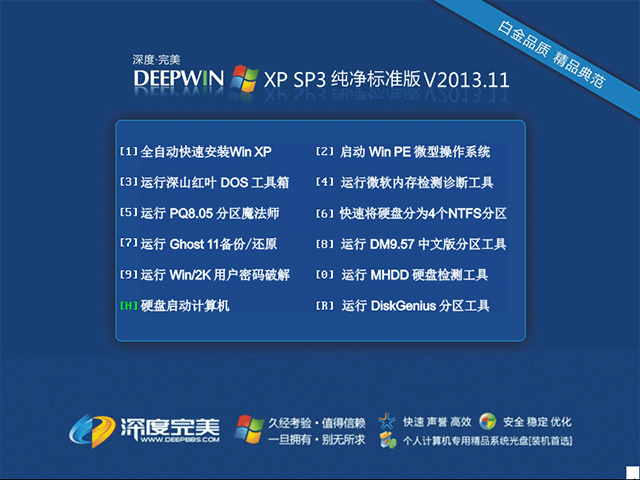
xp64纯净版硬盘安装界面1
2、下载好后文件为ISO文件,所以我们要先把它全部解压出来(最好下载在D盘或E盘根目录下)
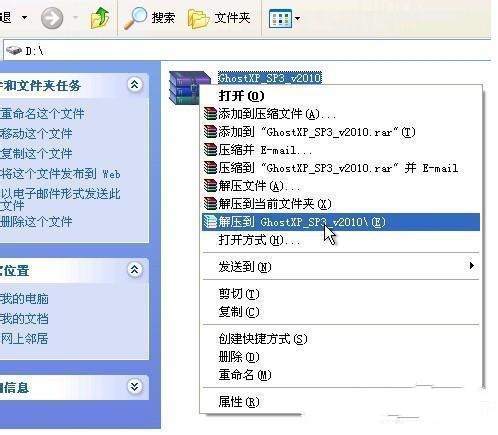
xp64纯净版硬盘安装界面2
xp64纯净版硬盘安装图文步骤:
1、解压之后得到如图的文件,然后运行“硬盘安装”
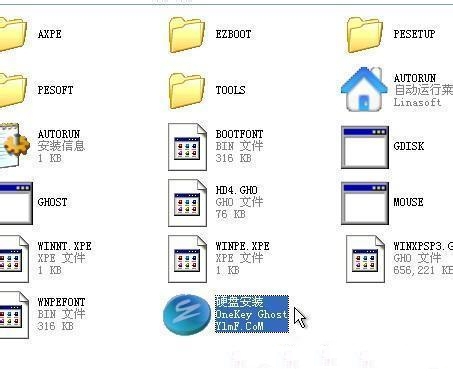
xp64纯净版硬盘安装界面3
2、运行“硬盘安装”就会出现下面的界面,一般就是默认就可以了,然后点“确定”
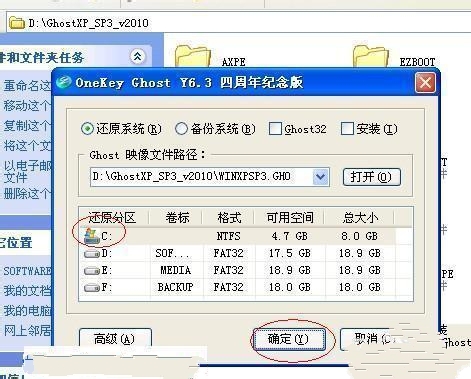
xp64纯净版硬盘安装界面4
3、按上面的操作后就会出现以下的界面,当然我们要点“是”

xp64纯净版硬盘安装界面5
4、按操作点“是”以后,马上会自动重启计算机,等重启以后,硬盘重装xp纯净版基本算是安装完成了,后面我们就不用管了。因为我们的系统都是全自动安装。不用我们任何操作!为方便大家可以把硬盘重装纯净版xp截图给大家看一下!
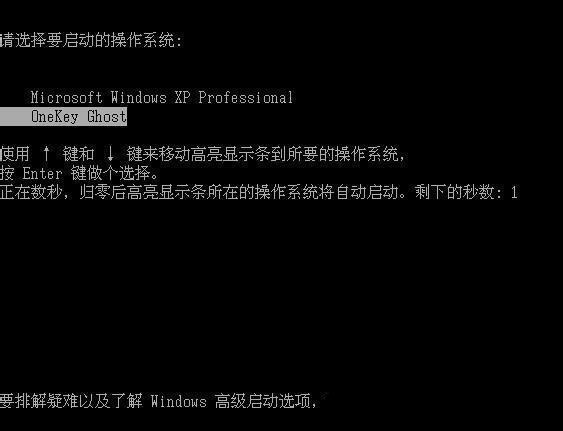
xp64纯净版硬盘安装界面6

xp64纯净版硬盘安装界面7
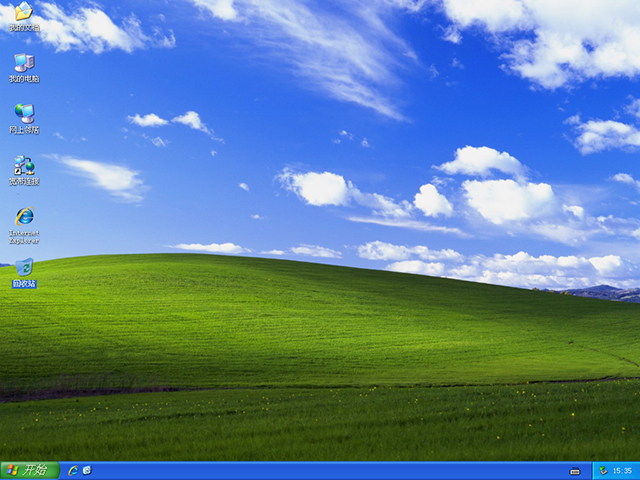
xp64纯净版硬盘安装界面8
各位,加油啊,xp64纯净版硬盘安装,就是这么简单!如果还想学习其他安装方法请移步到另一个版块!关注我们的官方网站,其实在硬盘安装xp纯净版系统的过程中是不需要任何操作的,一键就可以安装好系统。
猜您喜欢
- 深度64位win7专业版下载推荐..2016-11-04
- win7 ghost 纯净版安装教程2016-10-18
- Win7系统中如何批量修改文件属性..2015-04-26
- 系统之家系统xp怎么安装2016-09-14
- 如何解决XP设备管理器变白2014-10-31
- 重装win xp sp3纯净版ghost图文教程..2016-10-28
相关推荐
- WIN7旗舰版32位系统如何 2019-06-15
- 小编教你如何在电脑上使用微信.. 2019-01-15
- 系统之家 装机版 Ghost windows8系统6.. 2017-07-18
- 工具活动小编激密教您怎么让电脑不休.. 2017-09-12
- windows xp纯净版本最新下载 2017-04-07
- 雨林木风win1032纯净版安装步骤.. 2016-11-15





 系统之家一键重装
系统之家一键重装
 小白重装win10
小白重装win10
 系统之家ghost win7 x86 旗舰版201612
系统之家ghost win7 x86 旗舰版201612 系统天地 ghost xp sp3 绿色精简版 v2023.04
系统天地 ghost xp sp3 绿色精简版 v2023.04 萝卜家园win10系统下载64位专业版v201707
萝卜家园win10系统下载64位专业版v201707 PCBoost v4.4.29 单文件绿色版 (系统全自动优化助手)
PCBoost v4.4.29 单文件绿色版 (系统全自动优化助手) 深度技术Ghost win8 64位专业版下载v201801
深度技术Ghost win8 64位专业版下载v201801 云帆影视浏览器 v2.6.57.0官方版
云帆影视浏览器 v2.6.57.0官方版 迅雷离线+高
迅雷离线+高 云游浏览器 v
云游浏览器 v PageByPagex
PageByPagex  深度技术Ghos
深度技术Ghos 雨林木风Ghos
雨林木风Ghos windows之家G
windows之家G 电脑公司ghos
电脑公司ghos 应用程序管理
应用程序管理 系统之家win1
系统之家win1 系统天地 gho
系统天地 gho 绿茶系统64位
绿茶系统64位 粤公网安备 44130202001061号
粤公网安备 44130202001061号